Photoshop非主流教程:普通风景变非主流色调签名图,Photoshop非主流教程:普通风景变非主流色调签名图
【 tulaoshi.com - PS 】
原图:

效果图

签名图:
 [next]
[next]
1.复制背景层

如图:

打开“图象-调整-照片滤镜头”
(本文来源于图老师网站,更多请访问https://www.tulaoshi.com/ps/)
2.参数调整如图
 [next]
[next]
注意~~~~~
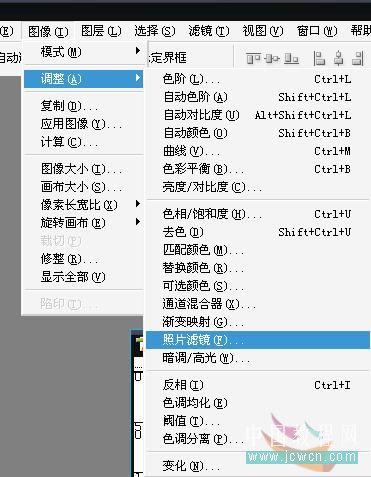
像这样就不能调图层模式了...
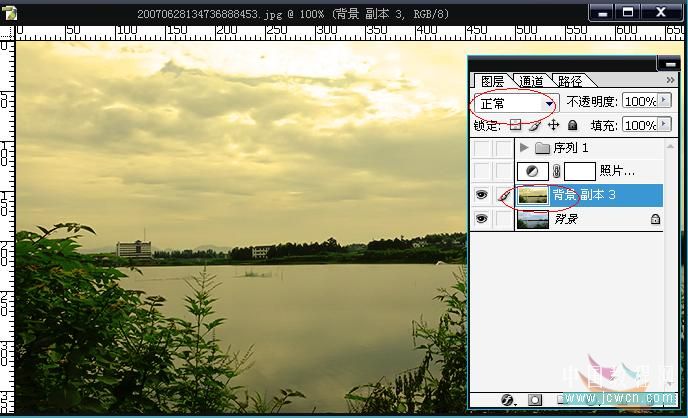
把图层模式改为“线形加深”

按crtl+e 合并图层
 [next]
[next]
把背景 副本的图层模式改为“强光”,如图
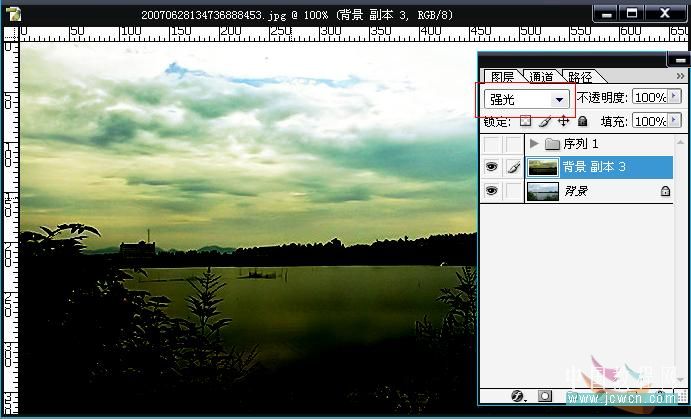
按ctrl+alt+e 进行盖印,使效果更加有力
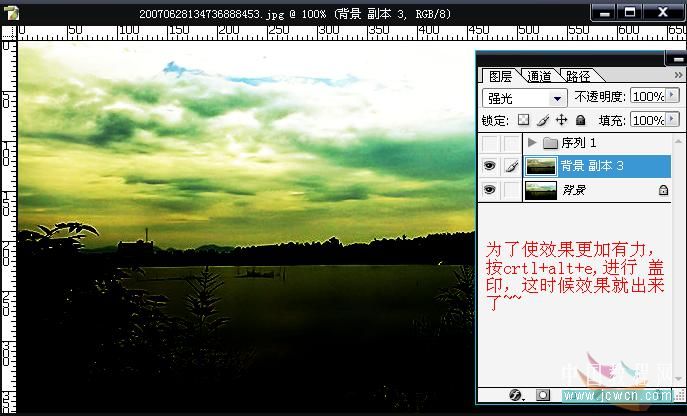
选一个自己有感觉的部分,加上字体,简单制作为签名
结束........... baibai ....
来源:https://www.tulaoshi.com/n/20160129/1512272.html
看过《Photoshop非主流教程:普通风景变非主流色调签名图》的人还看了以下文章 更多>>